Настройка выходных в Microsoft Teams
Вы можете использовать функцию "Праздники Teams" для предоставления альтернативных сообщений и маршрутизации звонящим в определенные даты и время, когда отделы, очереди звонков или люди в вашей организации будут следовать за другим рабочим временем или не будут доступны. Например, можно создать праздник на Новый год, когда организация может быть закрыта.
Создаваемые здесь праздники доступны при настройке автосекретаря, каждый из которых имеет собственные параметры приветствия и маршрутизации звонков.
Создание праздника
Создание праздника
В Центре администрирования Microsoft Teams перейдите в раздел Голосовые>праздники.
Выберите Новый праздник.
Введите имя праздника.
Выберите Добавить новую дату.
В разделе Время начала выберите значок календаря и выберите дату начала праздника.
Используйте раскрывающийся список, чтобы выбрать время начала праздника.
В разделе Время окончания выберите значок календаря и выберите дату окончания праздника.
Используйте раскрывающийся список, чтобы выбрать время окончания отпуска. Время окончания должно быть после времени начала.
Примечание.
Если праздник составляет один полный день (т. е. 24-часовой период), время окончания должно быть установлено на следующий день, а время — в 12:00. Например, если ваша организация закрыта 1 января на Новый год, задайте для параметра Время начала 1 января 12:00, а для параметра Время окончания — 2 января в 00:00.
При необходимости добавьте дополнительные даты для повторяющихся праздников. К одному празднику можно добавить до 50 отдельных диапазонов дат.
Нажмите Сохранить.
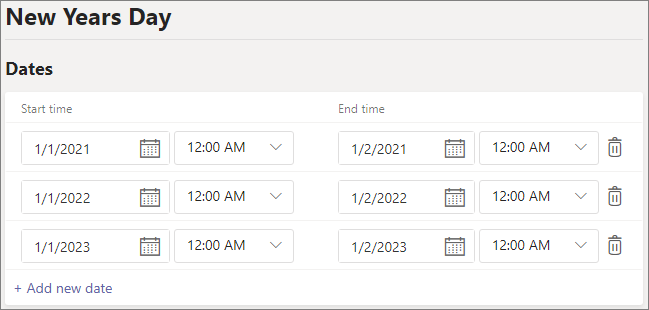
Изменение отпуска
Изменение отпуска
В Центре администрирования Microsoft Teams перейдите в раздел Голосовые>праздники.
Выберите праздник в списке.
В разделе Время начала выберите значок календаря и выберите дату начала праздника.
Используйте раскрывающийся список, чтобы выбрать время начала праздника.
В разделе Время окончания выберите значок календаря и выберите дату окончания праздника.
Используйте раскрывающийся список, чтобы выбрать время окончания отпуска. Время окончания должно быть после времени начала.
Нажмите Сохранить.